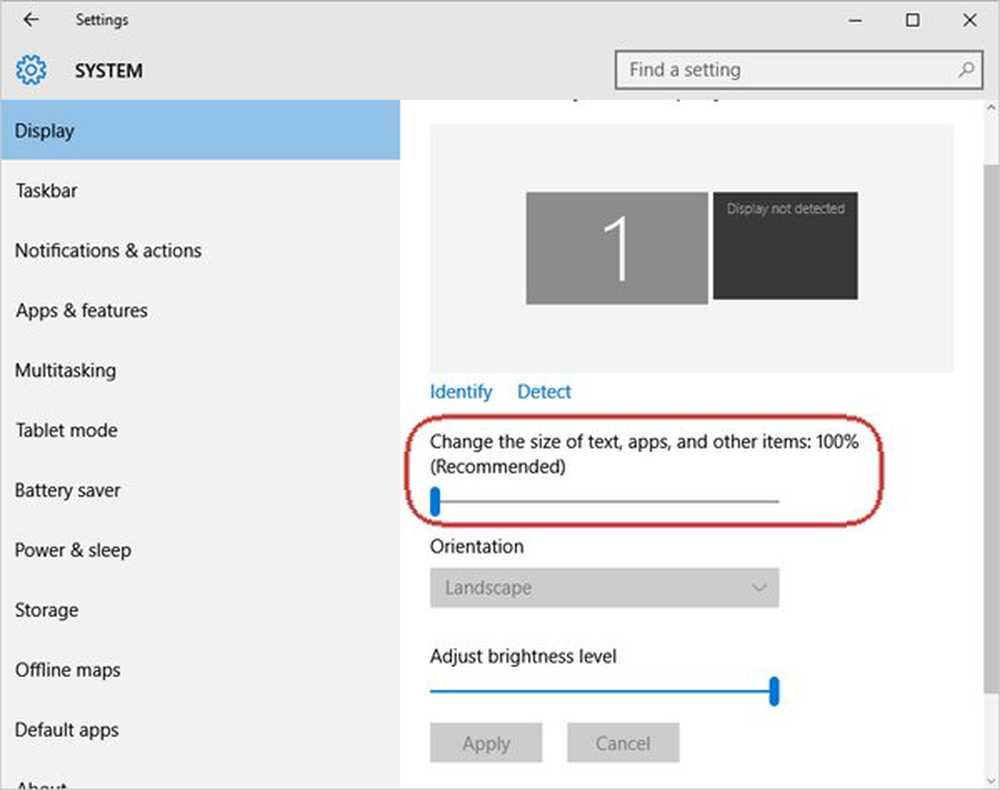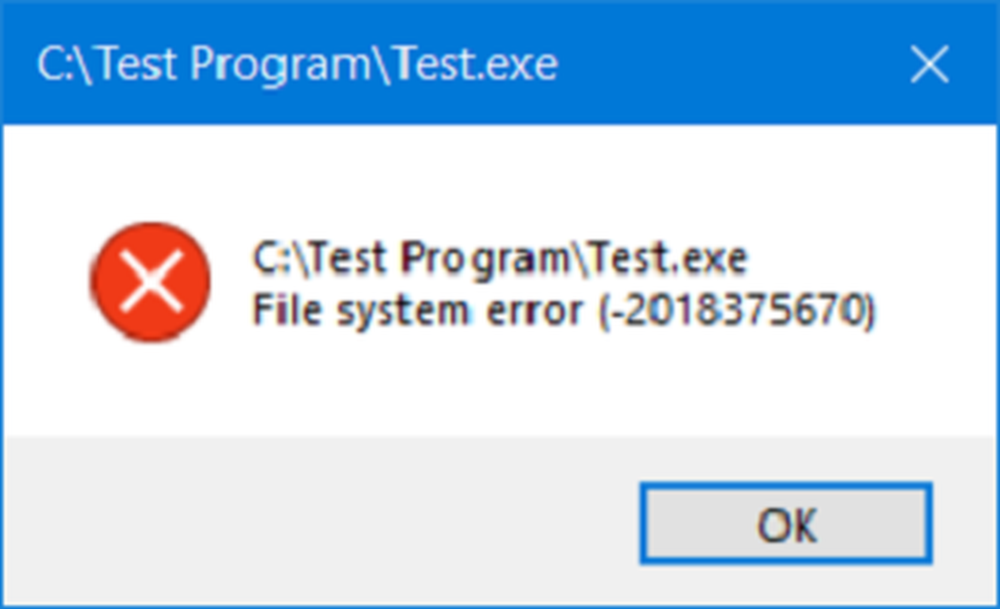Løs problemet med skriftstørrelse når du arbeider med flere apper i Windows 10

Mange har møtt et problem som medfører at forskjellige skriftstørrelser vises i forskjellige apper når de jobber med flere programmer på Windows PC. Mange ganger må vi åpne flere programmer som Google Chrome, Microsoft Word, etc. samtidig. Nå, hvis de begynner å vise forskjellige skriftstørrelser, kan det hende du ikke liker det. I dette tilfellet må du følge disse løsningene for å kvitte seg med dette problemet på Windows 10/8/7.
Skriftstørrelsesproblem når du arbeider med flere apper
For din informasjon er det ingen løsning på dette problemet. Du kan prøve noen av disse forslagene og se hvilke av disse som hjelper deg med å få samme skriftstørrelse på en app.
1] Endre skalering
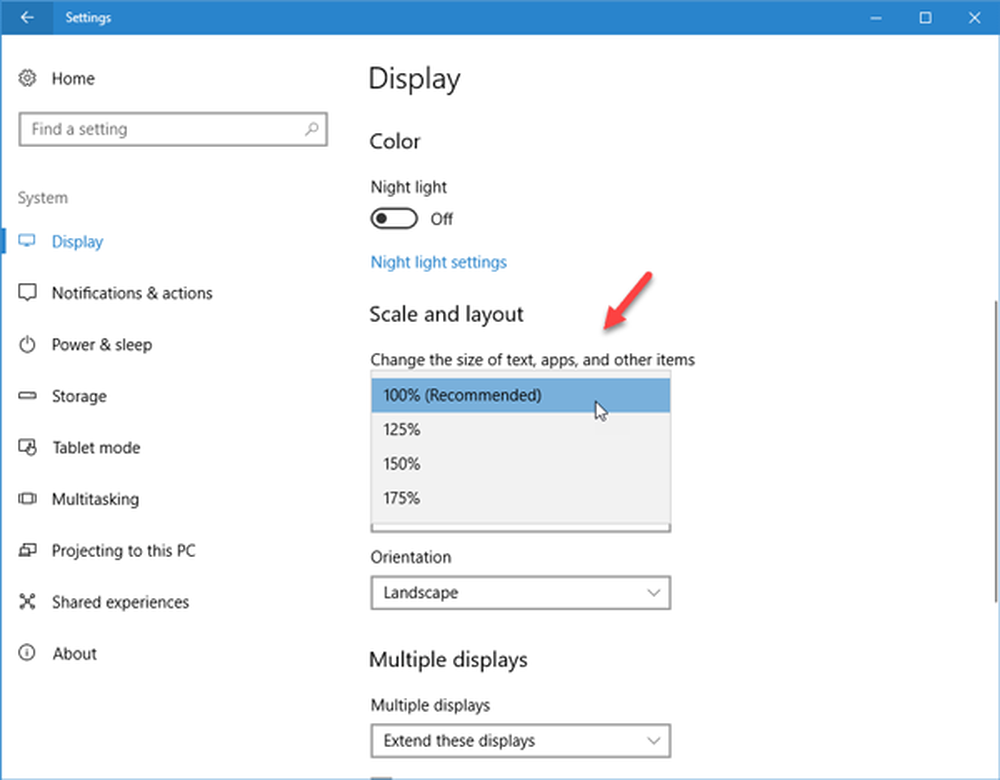
Hvis du nylig har oppgradert skjermen og startet mot dette problemet, må du kanskje justere skjermskalingen. Selv om den alltid er satt til 100%, som anbefales, vil den nye skjermen tillate deg å endre denne skaleringen.
For å gjøre det, gå til Innstillinger> System> Skjerm. På høyre side bør du finne et alternativ som heter "Skala og layout." Klikk på rullegardinmenyen, og velg en tilpasset skalering. Prøv noen alternativer til du får tingene riktig.
2] Endre skjermstørrelsen på skjermen
Hvis du bruker Windows 10 v1703, kan du ikke finne dette alternativet, men hvis du bruker en eldre Windows 10-versjon eller en eldre Windows-versjon som Windows 8.1 / 7, vil du se et "Display" -alternativ i Kontrollpanel. På den skjermen vil du kunne endre skriftstørrelsen på Tittellinjer, Menyer, meldingsbokser, ikoner etc. Standardstørrelsen er 9. Men hvis den er endret, må du sette den til 9 og lagre din innstillinger.
3] Bruk samme oppløsning for flere skjermer
Hvis du har flere enn en skjerm og de har forskjellige oppløsninger, er det en 100% sjanse for at du møter dette forskjellige skriftstørrelsesproblemet. Skjermbildet med høyere oppløsning vil vise en forholdsvis mindre font enn den nedre oppløsningsskjermen.
Det anbefales å bruke samme oppløsningskjerm. Hvis du står overfor dette problemet på flere skjermer, bør du sjekke om begge eller alle skjermer bruker samme oppløsning eller ikke. For å sjekke dette, åpne Innstillinger panel> System> Skjerm. Nå, velg hver skjerm, og sjekk oppløsningen under "Oppløsning" -delen. Hvis forskjellige verdier er satt, må du gjøre dem like.
4] Oppdater grafikkdriveren
Du må kanskje oppdatere grafikkdriveren din. Hvis en oppdatering er tilgjengelig, bør du installere det med en gang. Mange ganger har det løst slike problemer.
5] Rebuild Font Cache
Du vil kanskje gjenoppbygge fontbufferen og se om det hjelper.
Håper disse enkle forslagene vil være nyttig for deg.